
INHOUDSOPGAWE:
- Outeur John Day [email protected].
- Public 2024-01-30 07:23.
- Laas verander 2025-01-23 12:53.


Dit is basies 'n wolkweerstasie, u kan data op u telefoon nagaan of 'n telefoon as 'n lewendige vertoning gebruik. Met NodeMCU -toestel kan u temperatuur- en humiditeitsdata buite, in die kamer, kweekhuis, laboratorium, koelkamer of op enige ander plek heeltemal gratis aanmeld.
Die toestel sal via WiFi aan die internet gekoppel word
U kan die nuutste lesings op u selfoon, lessenaar of enige ander toestel met die blaaier nagaan
Benodighede:
U kan die nodige toestelle hier koop (minimaal benodig):
- NodeMcu Lua V3 CH340G ESP8266 Ontwikkelingsraad
- mikro -USB -kabel
- DHT22 -module met kabel
Ook lekker om te hê:
- USB -laaier om u toestel aan te dryf
- Waterdigte omhulsel
Stap 1: Voeg u toestel by die aanmeldplatform

Hier kan u u toestel byvoeg om later api -sleutels te kry:
Stap 2: Hardewareverbinding

Koppel DHT22 Out aan NodeMCU D2
Koppel DHT22 + aan NodeMCU 3V
Koppel DHT22 - aan NodeMCU GND
Voorbeeld van die diagram op die prent
Stap 3: Laai die nodige sagteware op die toestel op (Windows -gids)

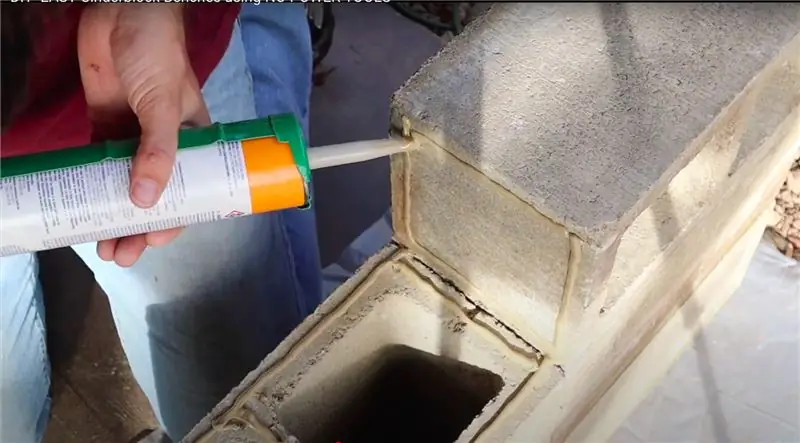


Koppel toestel aan USB op u Windows -rekenaar Laai af en installeer Python hier:
Laai uPyCraft IDE -instrument af en voer dit uit om u NodeMCU hier te flits: uPyCraft.exe
Kies COM -poort (dit is gewoonlik 'n groter getal as u nie ander toestelle gekoppel het nie) soos op prent 1
Brand microPython se afgelaaide firmware op die toestel soos op prent 2
As u 'n pyBoard of 'n toestel met vooraf gelaaide firmware het, kan u hierdie stap oorslaan
Laai MicroPython -firmware vir NodeMCU hier af:
Laai LoggingForest -basiese kodevoorbeeld op die toestel op
Laai die voorbeeldkode hier af: main.py
Gebruik menu-> Stoor bladsy as of CTRL+S om van hierdie bladsy af te laai main.py
Maak nou die lêer oop in uPiCraft -instrument en verander parameters wat op die loggingforest.com -webwerf ontvang is soos op skerm 3
Laai af en hardloop soos op skerm 4
Stap 4: Kontroleer data op LoggingForest -platform




Daarna sal u toestel begin om data na loggingforest te stuur, en u kan dit daar sien. In loggingforest -toestel wysig, definieer net parameters naam en waardes soos op skerm 1
Klik op voorskou soos op skerm 2
En u sal goeie data sien soos op skerm 3
Lewer gerus kommentaar en deel u logger, myne is sigbaar op prent 4
Aanbeveel:
DIY Raspberry Pi -lessenaarkas met statistieke: 9 stappe (met foto's)

DIY Raspberry Pi -lessenaarkas met statistieke: in hierdie instruksies gaan ek jou wys hoe om jou eie lessenaarkas te maak vir 'n Raspberry Pi 4, wat soos 'n mini -rekenaar lyk. Die omhulsel van die omhulsel is 3D -gedruk en die kante is gemaak van helder akriel sodat u daarin kan sien. 'N
Covid-19 Statistieke + Framboos Pi + I2C LCD: 6 stappe

Covid-19 Statistieke + Raspberry Pi + I2C LCD: Ek het eendag so lukraak uit die bloute besluit om 'n paar dele wat ek gehad het te laat lê en iets te maak wat my real-time statistieke oor Covid-19 sou lewer. Ek het nie baie tyd daaraan bestee om dit mooi te laat lyk nie, want hoekom moet u iets permanent maak
MicroPython vir goedkoop $ 3 ESP8266 WeMos D1 Mini vir 2x temperatuurregistrasie, wifi en mobiele statistieke: 4 stappe

MicroPython op goedkoop $ 3 ESP8266 WeMos D1 Mini vir 2x temperatuurregistrasie, wifi en mobiele statistieke: Met klein goedkoop ESP8266 -chip / toestel kan u temperatuurdata buite, in die kamer, kweekhuis, laboratorium, koelkamer of op enige ander plek heeltemal gratis aanmeld. Hierdie voorbeeld sal ons gebruik om die verkoelingstemperatuur binne en buite aan te meld
Knipper LED met ESP8266 NodeMCU Lua WiFi -tutoriaal: 6 stappe

Knipper LED met behulp van ESP8266 NodeMCU Lua WiFi -tutoriaal: BESKRYWINGNodeMCU is 'n open source IoT -platform. Dit bevat firmware wat op die ESP8266 WiFi SoC van Espressif werk, en hardeware wat gebaseer is op die ESP-12-module. Die term " NodeMcu " verwys standaard na die filmware eerder as na
Multi-Touch-koppelvlak op die goedkoop (regtig goedkoop): 3 stappe

Multi-Touch-koppelvlak op die goedkoop (regtig goedkoop): dit is my eerste instruksie, so wees asseblief gaaf. Dit is hoe u 'n multi-touch-koppelvlak uit u lessenaar kan maak vir baie min geld. Uiteindelik 'n video opgelaai, jammer oor die slegte raamkoers, my skootrekenaar is nie so goed nie
